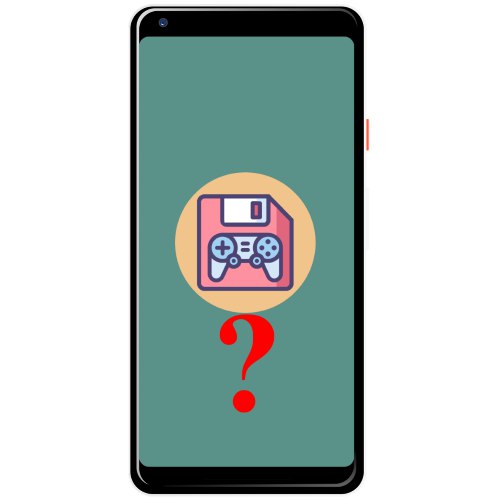
Opcija 1: Google pogon
Većina modernih Android igara štedi u oblaku, najčešće na Google disku. Možete im pristupiti na sljedeći način:
- Otvorite aplikaciju Google pogon. Ako ga iz nekog razloga nema na vašem uređaju, preuzmite ga s donje veze.
- Nakon pokretanja, obratite pažnju na alatnu traku na dnu glavnog zaslona - kliknite krajnji desni gumb s ikonom mape.
- Otvorit će se popis sadržaja vašeg spremišta. Katalozi se obično nalaze na samom vrhu - među njima bi trebali biti direktoriji igara. Snimak zaslona u nastavku prikazuje primjer spremanja Nintendo DS emulatora nazvanog DraStic.
- S tim podacima možete raditi sve isto kao i s bilo kojim drugim datotekama.
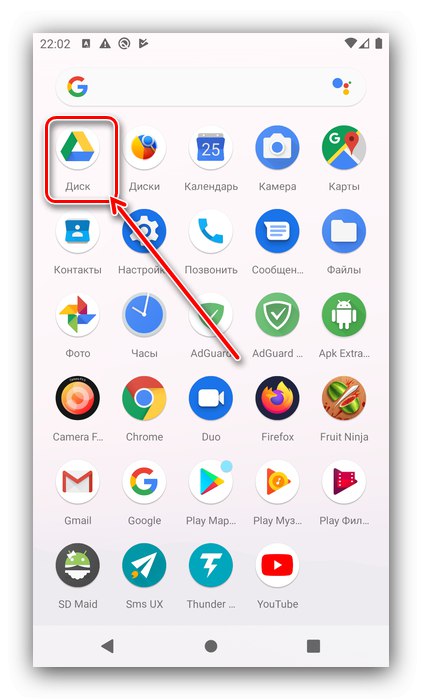
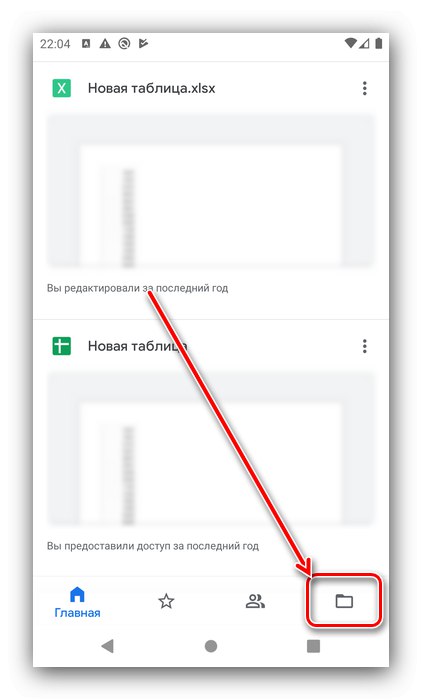
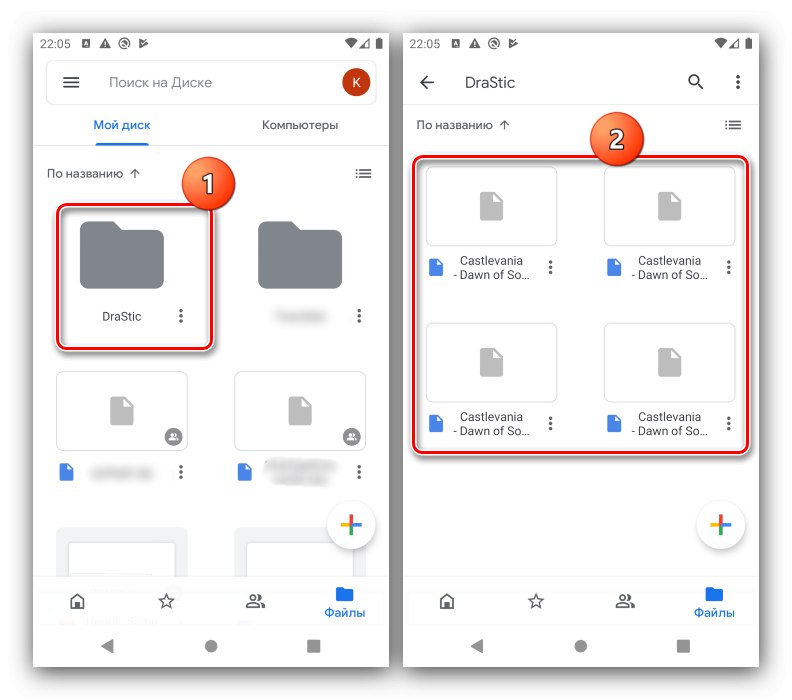
Ako na Google disku ne postoji katalog igara, to znači da se spremišta nalaze na poslužiteljima programera i da im se ne može pristupiti na uobičajeni način ili se podaci pohranjuju lokalno.
Opcija 2: Lokalne datoteke
Neke igre lokalno spremaju napredak, baš poput sličnih programa na OS-u za stolna računala. Da biste pronašli odgovarajuće datoteke, morate proći dvije faze: određivanje naziva direktorija u kojem se nalazi spremište i njegovo izravno otvaranje.
Faza 1: Dohvatite naziv mape
U Androidu su mape aplikacija nazvane prema nazivu instalacijskog paketa. APK Extractor će vam pomoći da to shvatite.
Preuzmite APK Extractor s Google Play trgovine
Pokrenite aplikaciju i pomaknite se do željene igre. Naziv paketa bit će naveden pod glavnim imenom.
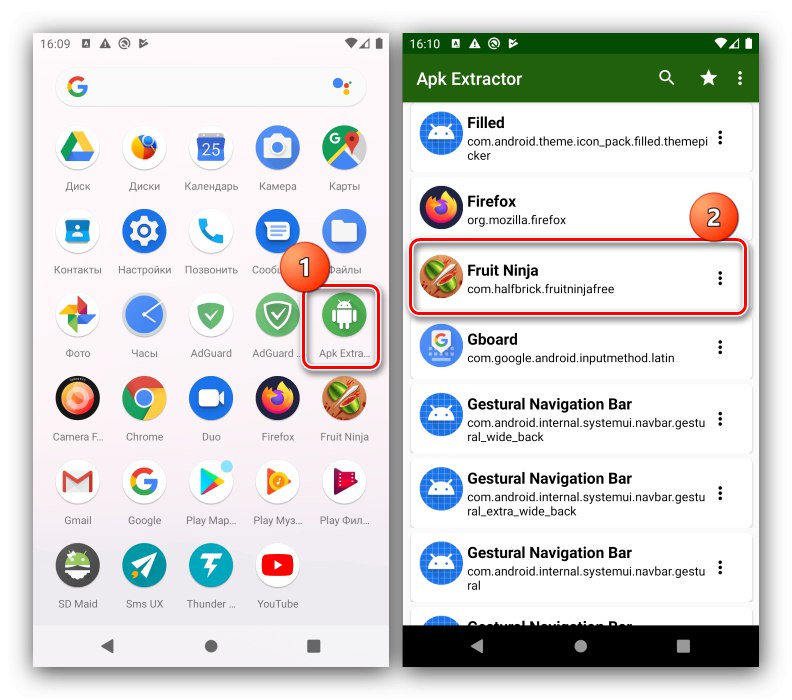
Ove će nam informacije biti korisne i dalje.
Faza 2: Idite u mapu
Većina jednostavnih igara bez predmemorijskih datoteka ili bilo kakvih dodatnih podataka stvara se u mapi Android u internoj pohrani uređaja. "Čisti" Android 10 već ima ugrađeni upravitelj datoteka, koristit ćemo ga za navigaciju do željene mape.
- Većina jednostavnih igara stvara spremišta u direktoriju podataka. Trčanje "Datoteke", zatim dodirnite gumb s tri pruge i odaberite internu pohranu pametnog telefona.
- Idite u mapu Android, onda - podaci.
- Otvorit će se popis direktorija od kojih svaki pripada jednoj ili drugoj aplikaciji. Upotrijebite podatke koje ste naučili u fazi 1 i otvorite mapu za igru koja vas zanima.
- Igre dobivene iz izvora koji nisu iz Trgovine Play često smještaju podatke u druge mape - posebno, Android / igre ili svoj u korijenu spremišta.
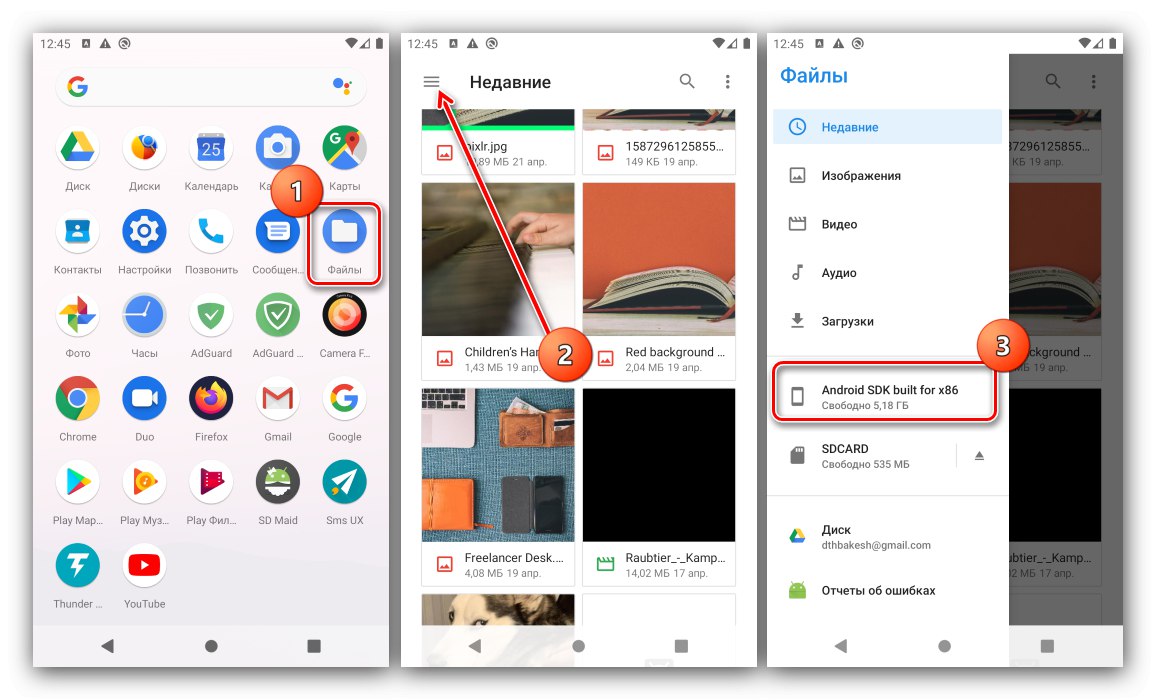
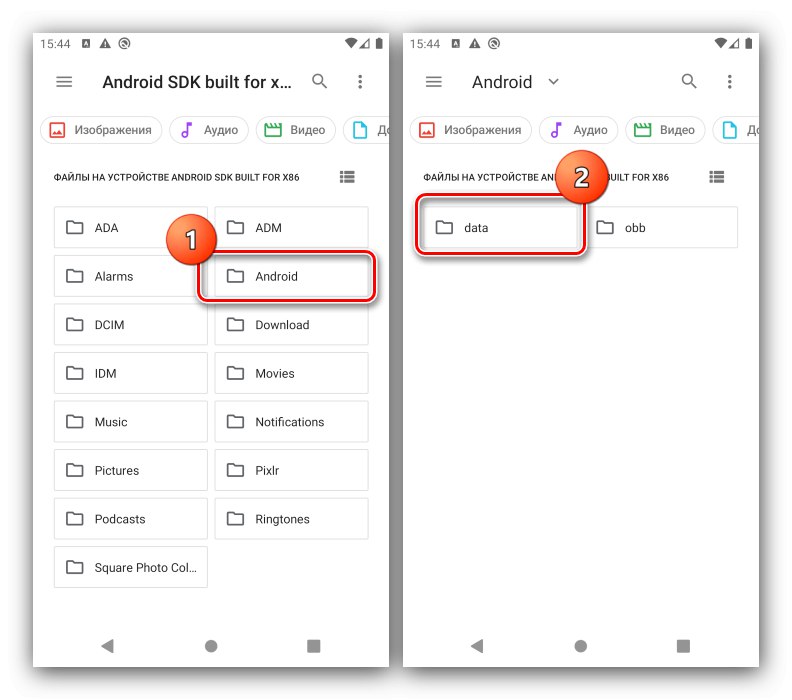
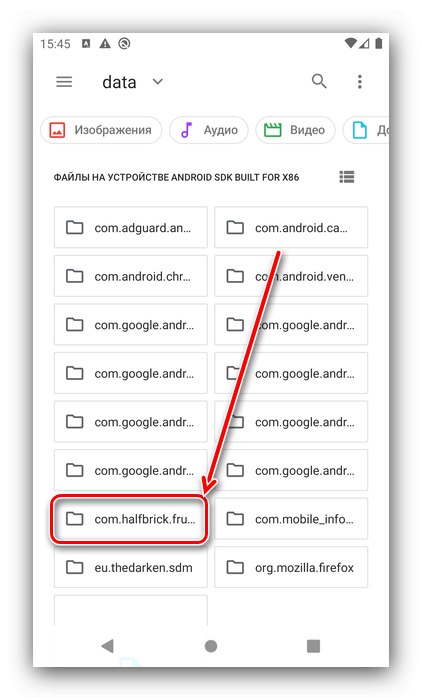
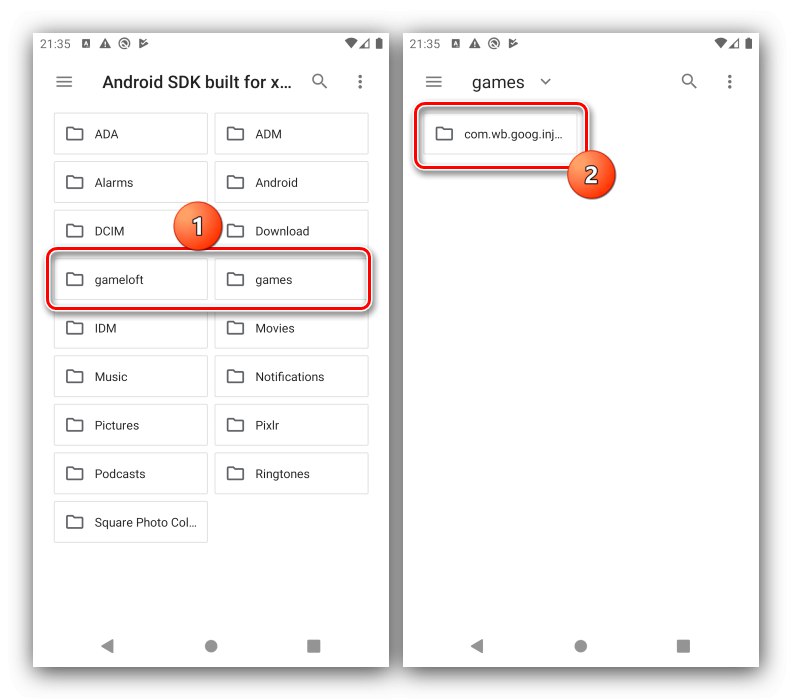
Sa spremanjima možete raditi sve što vam omogućuje rad s datotekama u OS-u Android: kopiranje, premještanje ili čak brisanje, ako je potrebno.